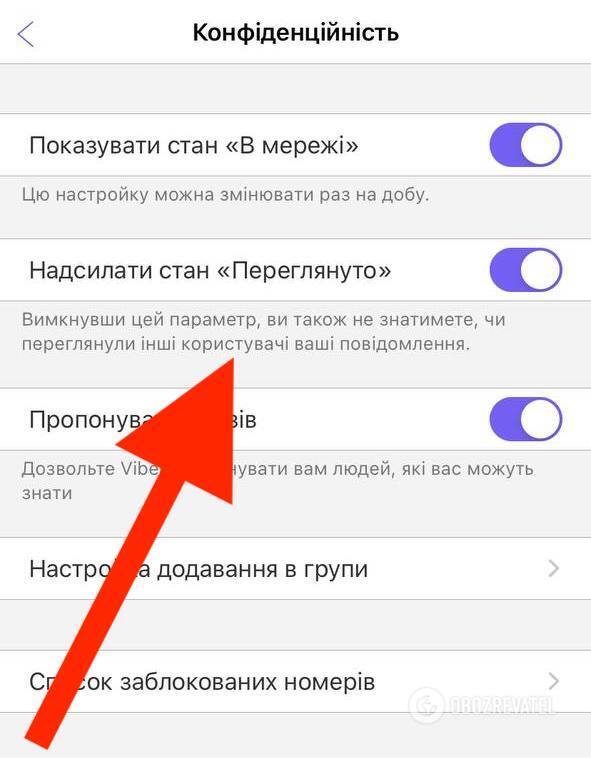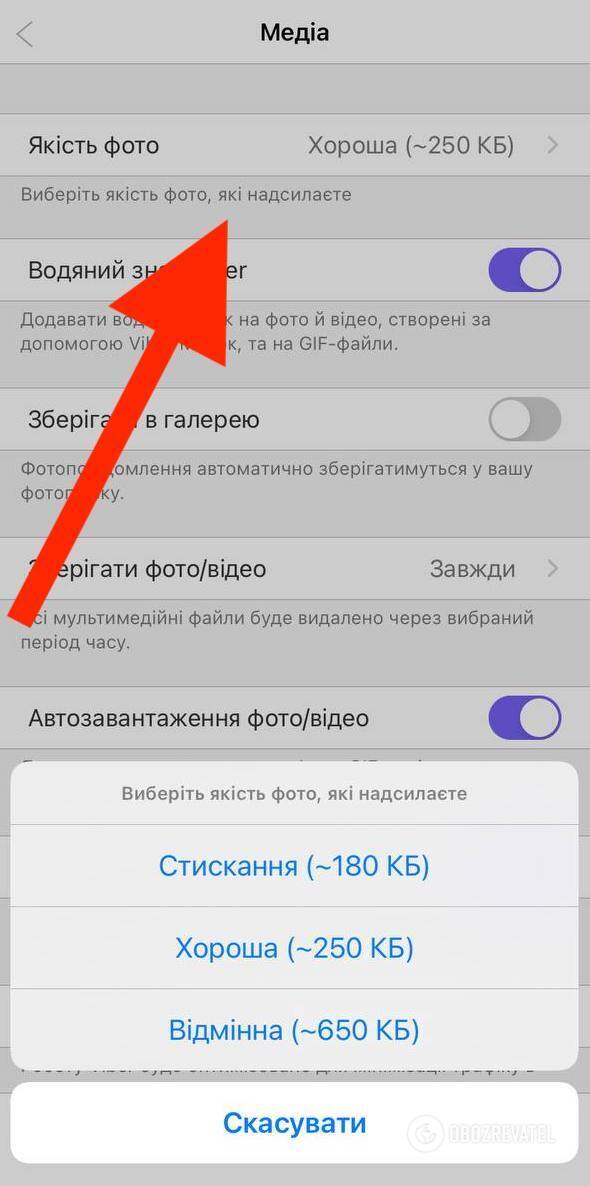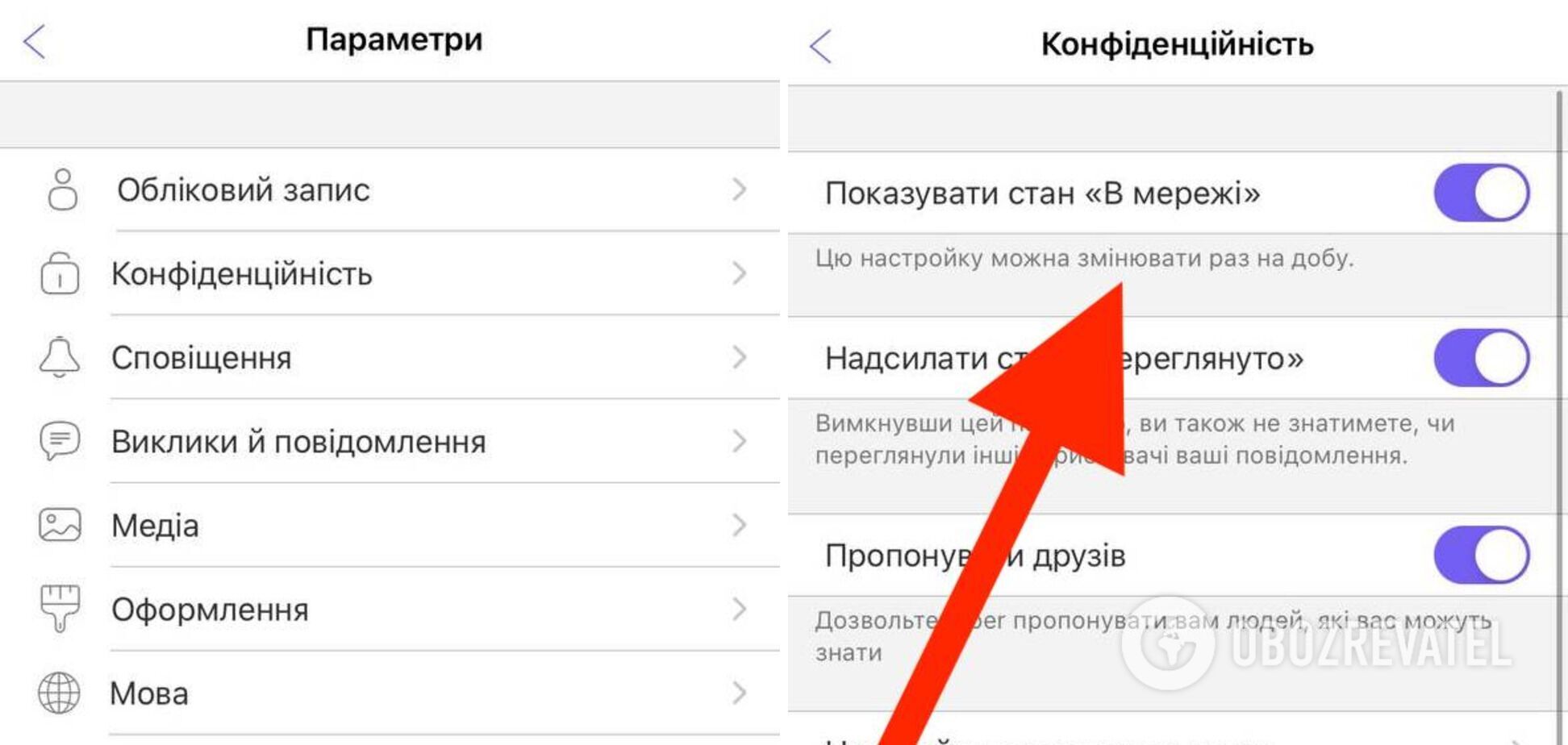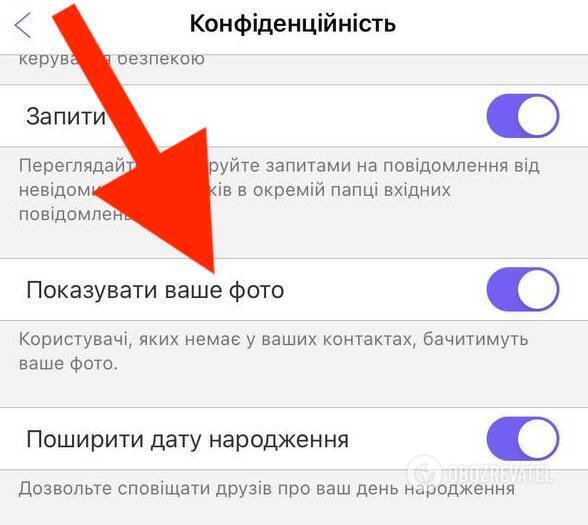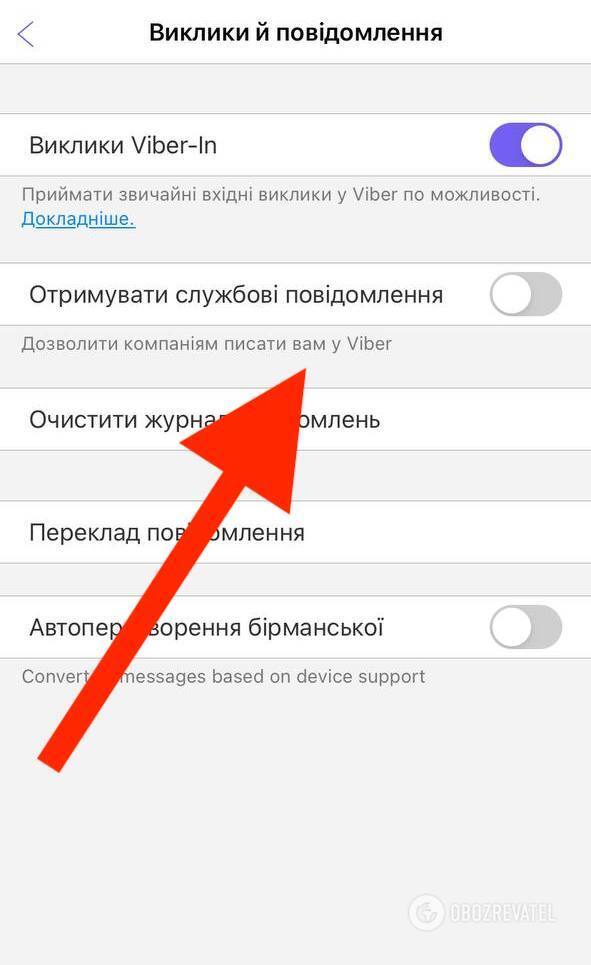Улюбленець українців: 11 секретних функцій Viber, про які ви не знали
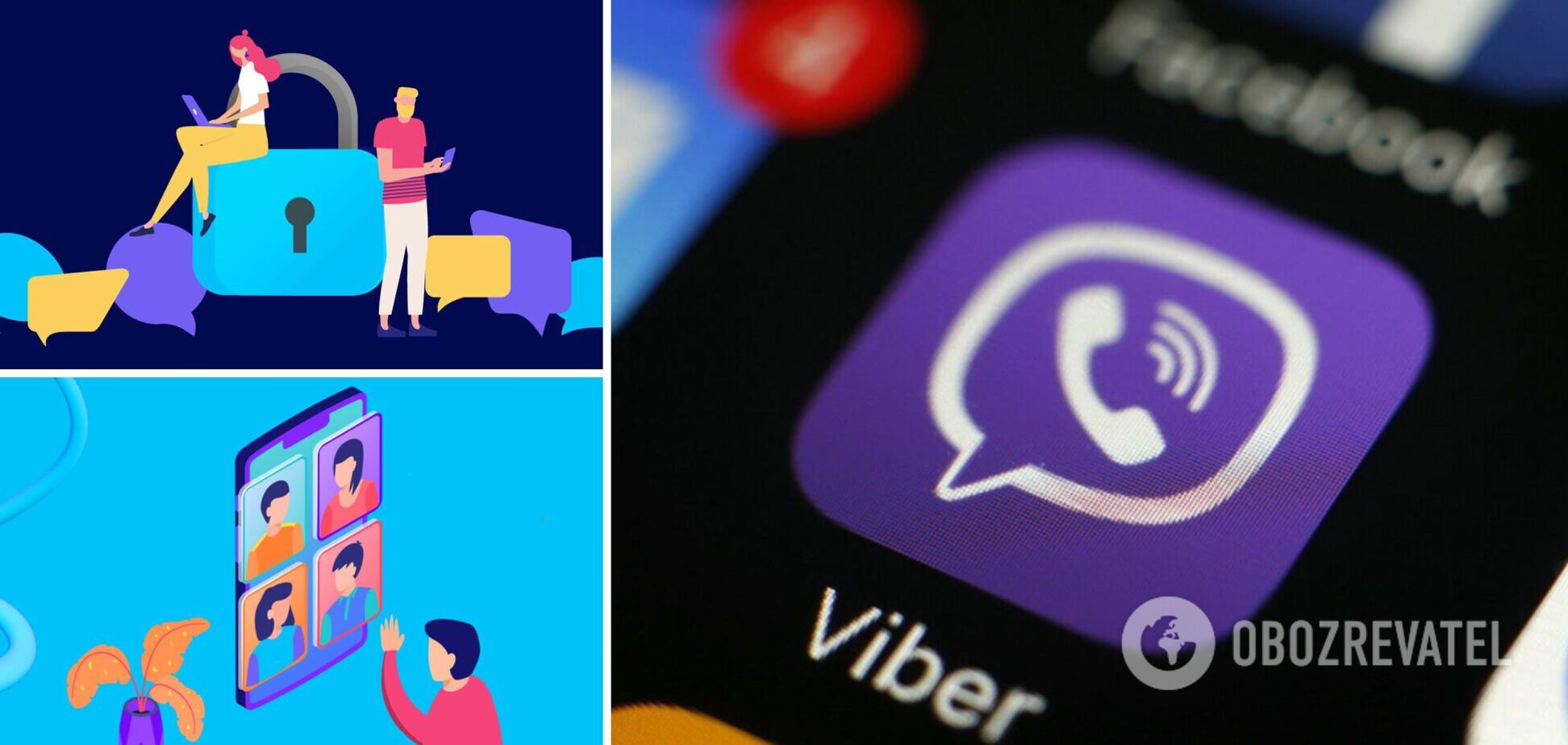
Мобільний додаток Viber уже третій рік поспіль отримує статус найпопулярнішого месенджера серед українців. Здається, вже не лишилося людей, які не встановили його на свій смартфон. Навіть інтернет-магазини та "Укрпошта" завели там собі акаунти.
OBOZREVATEL розповідає, як користуватися месенджером зручніше та які функції найкорисніші.
Читайте повідомлення та приховуйте це
Усім знайомі ситуації, коли прочитати повідомлення в месенджері дуже потрібно, а показувати це своєму співрозмовнику зовсім не хочеться. Особливо це актуально під час листування з колишнім хлопцем.
Як це зробити? У налаштуваннях зайдіть у вкладку "Конфіденційність" та вимкніть параметр "Переглянуто". Але ця функція має зворотний ефект: ви теж не знатимете, чи переглядають інші користувачі ваші повідомлення.
Приховайте повідомлення
В Android-версії Viber є можливість приховати повідомлення, які з'являються на екрані блокування, – так точно ніхто не дізнається про ваше секретне листування.
Як це зробити?
У налаштуваннях зайдіть у вкладку "Блокування екрану та безпека", потім перейдіть у "Параметри сповіщень" і вкажіть "Не показувати повідомлення" в пункті "На заблокованому екрані" (функція доступна тільки для Android).
Але можна піти ще далі та повністю сховати розмову зі списку чатів. Ось як: в iPhone свайпніть по чату вліво, натисніть на "Сховати" і встановіть пароль. В Android затримайте пальцем на чаті, натисніть "Приховати" і встановіть пароль. А щоб знайти чат, просто наберіть код у рядку пошуку.
Дізнайтеся, хто прочитав повідомлення
У загальному чаті можна дізнатися, хто вже переглянув повідомлення, а хто ще – ні. Іноді ця функція може бути дуже корисною – наприклад, коли йдеться про зміну часу зустрічі.
Як це зробити? Натисніть та затримайте палець на повідомленні, виберіть "Подробиці" – після цього відкриється список людей, які вже прочитали повідомлення.
Надсилайте фото реального розміру
Месенджери давно стали для нас способом обміну фотографіями. Але ви могли помітити, що знімки, які ви отримуєте у Viber, виглядають добре лише на екрані телефону. А при відкритті на комп'ютері чи планшеті вони втрачають якість. Імовірно, проблема полягає у способі відправлення. Виправити це дуже просто.
Як це зробити? Зайдіть у розділ "Дані та мультимедіа", виберіть пункт "Якість фото", а після – "Відмінна". Щоб відправити знімок у високій якості, в меню чату просто затримайте символ "Три крапки", а потім: "Фото" – для Android; "Надіслати у вихідному розмірі" – для iOS.
Заощаджуйте пам'ять та заряд
Сучасні месенджери почали споживати багато енергії, що позначається на часі автономної роботи смартфона. Крім того, вони займають дуже багато місця у вбудованій пам'яті. Вирішити обидві проблеми можна самостійно.
Питання великого простору вирішується відключенням автоматичного збереження відеоматеріалів та фотографій у галерею.
Як це зробити? У налаштуваннях програми зайдіть у розділ "Дані та мультимедіа", а потім приберіть тумблер навпроти "Зберігати в галерею" (це працює тільки на iOS). Там же можна вказати час зберігання будь-яких медіафайлів (Зберігати медіафайли).
А для економії енергії достатньо в налаштуваннях деактивувати функцію "Завжди на зв'язку".
Приховайте свій статус "у мережі"
Viber дозволяє іншим користувачам бачити, чи перебуваєте ви онлайн. Це може стати проблемою, коли не хочеться відповідати певним контактам. На щастя, програма дозволяє стати невидимкою.
Як це зробити? У налаштуваннях зайдіть у пункт "Конфіденційність", а потім вимкніть параметр "У мережі". Пам'ятайте: змінювати налаштування статусу мережі можна лише раз на добу.
Використовуйте перекладач
Ще одна зручна функція, вбудована просто в месенджер, – перекладач. Працює він на базі Google Translate і дозволяє швидко перекладати повідомлення, написані іноземною мовою, і навпаки.
Як це зробити? Перейдіть до повідомлення, яке потрібно перекласти. Прокрутіть меню до пункту "Переклад". Дотримуючись інструкцій, встановіть потрібну мову.
Сховайтеся від сторонніх
Зовсім не обов'язково, щоб члени будинкового чату, яких ви майже не знаєте, бачили ваше фото. Завдяки цій функції аватарка профілю буде доступна лише людям, які записані у ваших контактах.
Як це зробити? У розділі "Конфіденційність" вимкніть параметр "Відображати моє фото".
Користуйтесь секретними чатами
Для особливо важливих розмов можна використовувати секретні чати, які значно підвищують рівень конфіденційності спілкування. По-перше, ваш співрозмовник не зможе пересилати повідомлення до інших чатів. По-друге, якщо один із учасників розмови зробить скриншот, то повідомлення про це отримають усі. А ще в секретному чаті є таймер, завдяки якому повідомлення зникають після певного часу.
Як це зробити? Перейдіть на вкладку "Чати" або скористайтеся пошуком. Натисніть на ім'я контакту, торкніться "Інформація та налаштування". На сторінці, що відкрилася, натисніть "Прихований чат".
Заблокуйте настирливу рекламу
Самі того не розуміючи, в магазинах під час оформлення картки знижок або при реєстрації на сайті ми підписуємося на рекламні розсилки. Але коли кількість повідомлень перевалює за десяток, це починає по-справжньому дратувати. Виявляється, про настирливу рекламу можна забути. І ось як.
Як це зробити? Зайдіть до розділу "Параметри", виберіть пункт "Дзвінки та повідомлення" і вимкніть опцію "Отримувати службові повідомлення".
Спілкуйтеся цілими групами
Viber завоював таку популярність багато в чому завдяки можливості здійснювати безкоштовні інтернет-дзвінки. Спочатку розмовляти могли лише дві людини, але тепер користувачі можуть спілкуватися цілими групами – із чотирма співрозмовниками одночасно.
Як це зробити? Відкрийте список чатів та створіть нову групу. Потім позначте до чотирьох співрозмовників та натисніть на фіолетову галочку або "Готово". Щоб здійснити дзвінок, зайдіть у створену групу та натисніть на іконку у вигляді трубки.